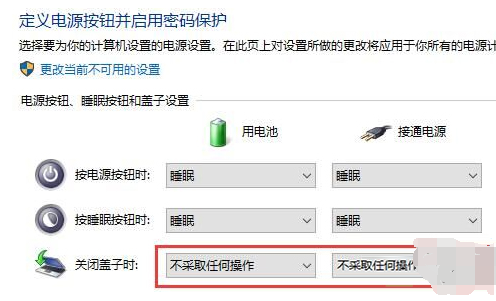Win10合盖后再打开是黑屏,Win10合上盖子再打开黑屏的解决方法,相信大家都有遇到过这种情况,那么当我们合上再打开盖子时win10系统黑屏如何解决呢?下面,小编就把方法带给大家,
Win10合盖后再打开是黑屏,Win10合上盖子再打开黑屏的解决方法,相信大家都有遇到过这种情况,那么当我们合上再打开盖子时win10系统黑屏如何解决呢?下面,小编就把方法带给大家,快来一起看看吧。
Win10合上盖子再打开黑屏的解决方法
1、首先我们通过【windows】+【x】组合键,再左侧菜单中选择“控制面板”,进入页面。

2、再控制面板的主页,选择“硬件与声音”我们再弹出的窗口中点击“电源选项”。
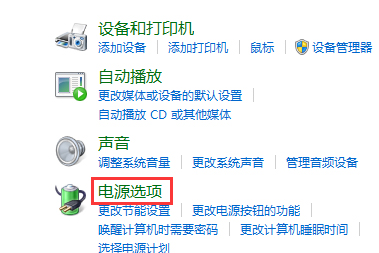
3、此时再页面左侧选择“关闭盖子的功能”。
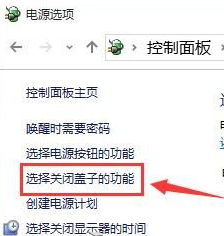
4、我们在下方可以看到“关闭盖子时”选项的下拉菜单,在菜单中,我们可以选择睡眠,休眠,关机或者不采取任何操作,另外“用电池”和“接通电源”时的状态是分开设置的,我们可以根据情况进行设定,如果不想盖子合上黑屏的话选择“不采取任何操作”即可,最后点击“保存修复”完成。